众所周知,Windows系统在使用较长时间后,运行速度会明显下降。即使用户卸载软件、清理垃圾,都难以达到刚安装时的状态。对此问题,80%的用户选择的解决方案是重装系统。不过,重装系统对电脑新手来说很头疼,即便是高手也很反感数据备份、软件的安装和设置。360安全卫士推出的"系统翻新"功能就能很好地解决上述难题。
360"系统翻新"四大优点
◆ 翻新速度快:新机器10分钟完成,老机器也能在20分钟内搞定;
◆ 重要信息不会丢:自动备份驱动程序、重要文档数据;
◆ 装软件省心:翻新完成后可自动安装必备软件
◆ 后悔药:翻新后可以恢复到未翻新之前
将360安全卫士更新到***版8.1beta(下载地址:http://down.360safe.com/instbeta.exe ),运行后单击"功能大全",在列表中找到"电脑优化→系统翻新"即可。需要注意的是,目前版本支持Windows XP系统。
全程向导,新手也能操作
360"系统翻新"功能整个过程分为四个步骤:系统环境检测、备份数据、系统翻新、还原数据。而这四个步骤中,用户只需要用鼠标点击相应的按钮(例如"下一步"),或是选择需要备份的数据,并没有其他复杂的操作,甚至连系统安装光盘、光驱、优盘等都省却了。
网络畅通是必备条件
系统翻新过程中需要从网上下载一些系统可能损坏的相关组件数据,因此需要确保电脑网络畅通,可以通过测试浏览器能否打开网页来确定。由于下载的文件量不大,对网速的要求不高。另外,翻新前要关闭打开的各种软件并做好文档保存工作。
十五分钟 系统焕然一新
准备工作完成,我们现在开始翻新系统。
***步:打开"系统翻新"窗口后,直接单击"开始一键翻新"按钮开始检测系统环境(图1)。
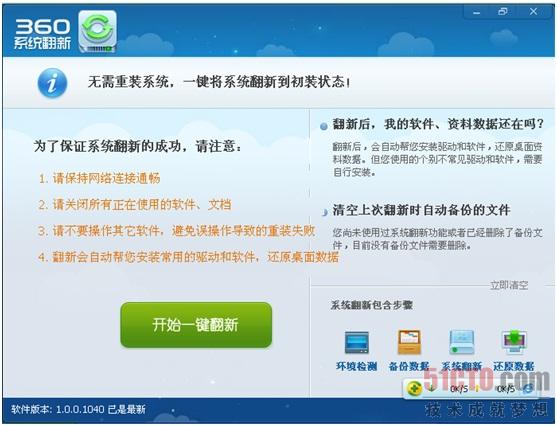
图1检测系统环境,查看是否有损坏的系统组件、需要备份的数据等
第二步:检测完毕后会得到可备份数据的提示,选择需要备份的数据后单击"下一步"按钮(图2)。
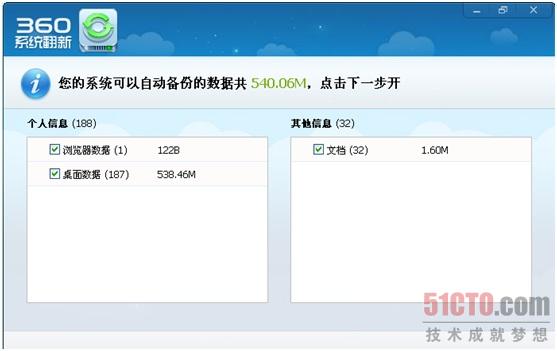
图2自动检测系统中需要备份的重要数据并给出提醒#p#
第三步:完成数据备份后便进入系统翻新阶段,在翻新过程中,系统会自动重新启动几次,这个步骤无须用户操作,系统会自动完成,***会提醒重新启动生效(图3、图4)。
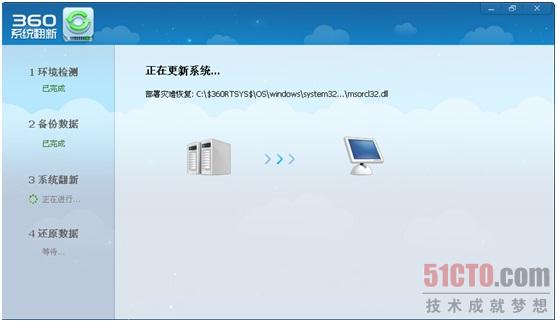
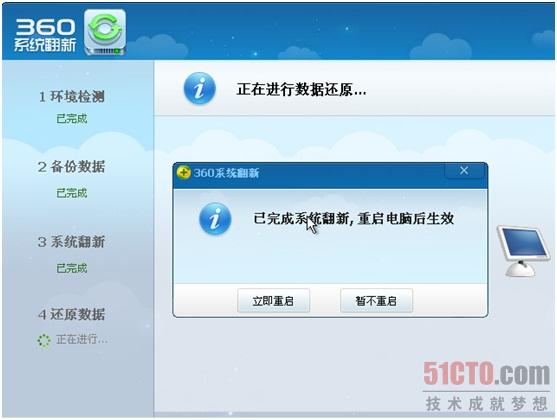
图3、图4系统翻新过程无须人工干预
第四步:整个系统翻新过程只需十几分钟,翻新完成后,系统便恢复至安装初始状态。同时,会自动将必备的驱动程序、软件安装到系统中,还原桌面资料,原来的。接下来,再配合360安全卫士功能大全中的"一键装机"功能,就可以快速完成常用软件的安装了。
不成功有"后悔药"
值得一提的是,如果你觉得系统翻新不成功,想恢复到未翻新前,可以在重启之后,在开机画面中选择"恢复到系统翻新之前的系统环境",就能恢复翻新的改动,回到初始状态。(图5)
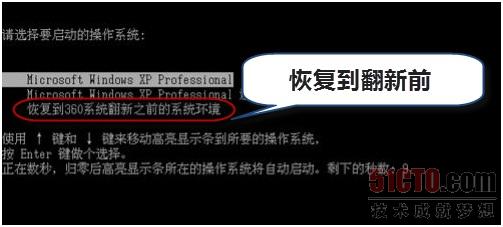
图5 可以恢复到系统翻新前的状态


























